Actualización 2024 abril: Deje de recibir mensajes de error y ralentice su sistema con nuestra herramienta de optimización. Consíguelo ahora en este enlace
- Descarga e instala la herramienta de reparación aquí.
- Deja que escanee tu computadora.
- La herramienta entonces repara tu computadora.
Cada uno de nosotros ha presionado accidentalmente la tecla "Bloq Mayús" o la tecla "Bloq Num" en algún momento. Luego ingresa una contraseña y se pregunta por qué no funciona. ¿No sería bueno ver el estado de las teclas Bloq Mayús y Bloq Num de un vistazo?
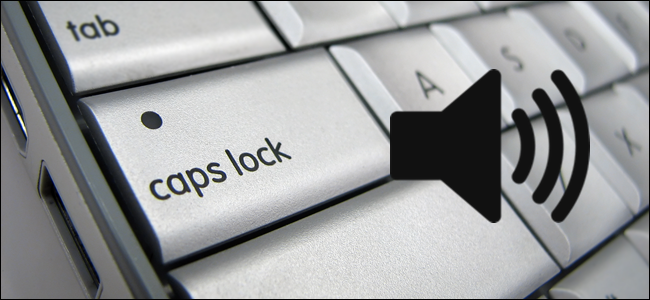
Afortunadamente, Windows 10 proporciona una forma de activar las notificaciones de audio y visuales cuando activa las teclas Bloq Mayús, Bloq Num o Bloq Desplazamiento para que pueda apagarlas inmediatamente si las presiona por error. Si necesita una mejor pantalla visual (como la de la imagen de arriba), deberá usar el software proporcionado por el fabricante de su PC (desplácese hacia abajo para obtener más información).
Active o desactive las notificaciones de sonido de bloqueo de mayúsculas y bloqueo numérico en la configuración de Windows 10
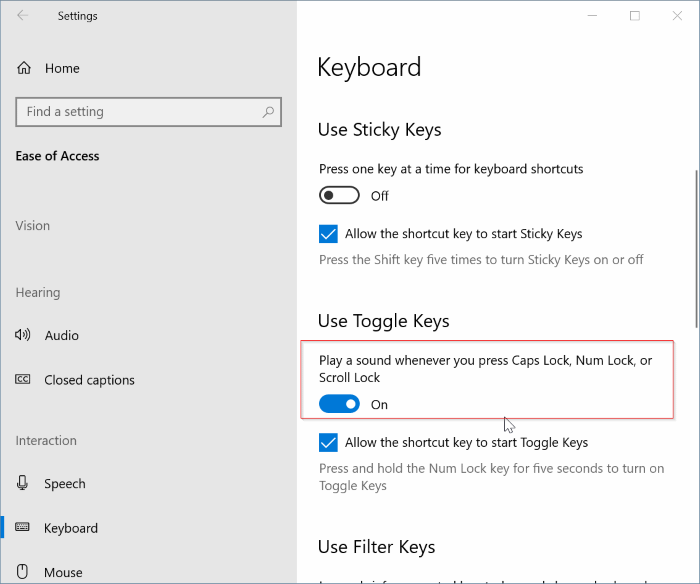
- Abra la aplicación Configuración. Vaya a Easy Access> Teclado .
- En la página Configuración del teclado, desplácese hacia abajo para mostrar la sección Usar teclas de mayúsculas.
- Active el sonido cuando presione Bloq Mayús, Bloq Num o Bloq Desplazamiento para escuchar un sonido cuando presione una de estas teclas.
- Desactive la misma opción si no desea escuchar sonido cuando presione cualquiera de estas teclas.
Habilite las notificaciones visuales de Bloq Mayús y Bloq Num en Windows 10
Actualización de abril de 2024:
Ahora puede evitar problemas en la PC utilizando esta herramienta, como protegerse contra la pérdida de archivos y el malware. Además, es una excelente manera de optimizar su computadora para obtener el máximo rendimiento. El programa corrige los errores comunes que pueden ocurrir en los sistemas Windows con facilidad, sin necesidad de horas de resolución de problemas cuando tiene la solución perfecta a su alcance:
- Paso 1: Descargar PC Repair & Optimizer Tool (Windows 10, 8, 7, XP, Vista - Microsoft Gold Certified).
- Paso 2: Haga clic en “Iniciar escaneado”Para encontrar problemas de registro de Windows que podrían estar causando problemas en la PC.
- Paso 3: Haga clic en “Repara todo”Para solucionar todos los problemas.
Se usa para mostrar visualmente mensajes de advertencia en Windows 10 cuando usa Bloq Mayús o Bloq Num:
- Seleccione el icono de Windows en la barra de tareas.
- Seleccione Configuración (icono de engranaje).
- Seleccione "Facilidad de acceso".
- Seleccione Teclado en el panel izquierdo.
- Navegue hasta Usar teclas de mayúsculas.
- Configure el sonido de reproducción cuando presione la tecla Bloq Mayús, Bloqueo numérico o Bloqueo de desplazamiento en Activado.
- Seleccione el icono de Windows, Configuración, Fácil acceso, Audio.
- Seleccione una opción de la lista desplegable Mostrar alertas de audio visualmente.
Pantalla visual para bloqueo de mayúsculas y bloqueo numérico con software OEM

La mayoría de los fabricantes de portátiles agregan indicadores visuales para el bloqueo de mayúsculas y el bloqueo de números al software del teclado. Algunos fabricantes ofrecen un servicio separado para esto. Por ejemplo, Lenovo ofrece una herramienta llamada Lenovo Utility que habilita y deshabilita indicadores visuales para Bloq Mayús y Bloq Num.
Consulte el sitio web del fabricante de su PC o comuníquese con el fabricante para averiguar si existe un software que habilite pantallas visuales para Bloq Mayús y Bloq Num. Si está utilizando una computadora portátil Lenovo, obtenga la utilidad de este sitio.
https://support.lenovo.com/ph/en/solutions/ht080929
Sugerencia del experto: Esta herramienta de reparación escanea los repositorios y reemplaza los archivos dañados o faltantes si ninguno de estos métodos ha funcionado. Funciona bien en la mayoría de los casos donde el problema se debe a la corrupción del sistema. Esta herramienta también optimizará su sistema para maximizar el rendimiento. Puede ser descargado por Al hacer clic aquí

CCNA, desarrollador web, solucionador de problemas de PC
Soy un entusiasta de la computación y un profesional de TI practicante. Tengo años de experiencia detrás de mí en programación de computadoras, solución de problemas de hardware y reparación. Me especializo en desarrollo web y diseño de bases de datos. También tengo una certificación CCNA para diseño de red y solución de problemas.

